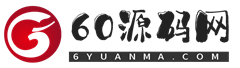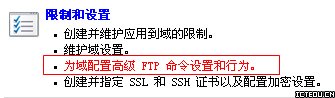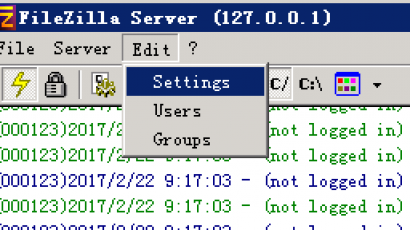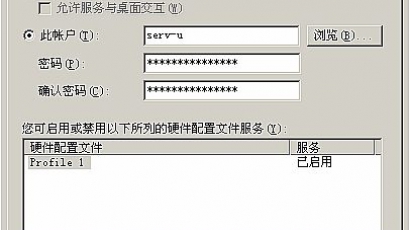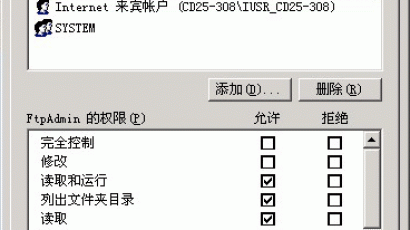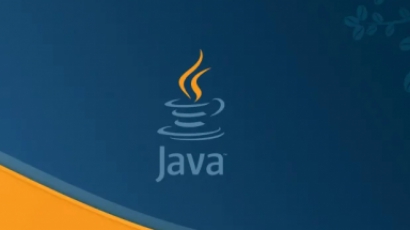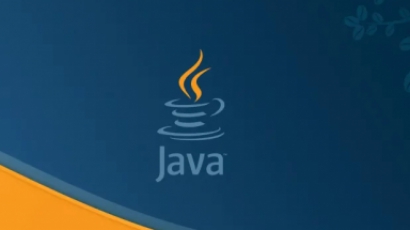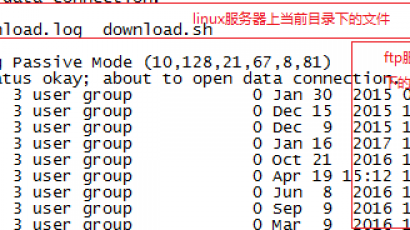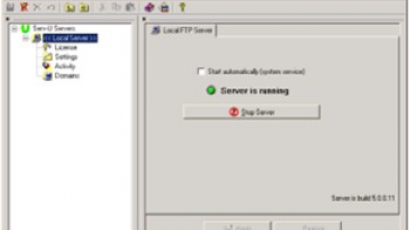有很多用户们会好奇Win7中开启系统如何自带,因为我们在工作过程中需要使用FTP服务,而系统自带的FTP服务器就很好,那么下面我们就一起去看看Win7中开启系统自带FTP服务器的方法。
第一步:安装IIS及FTP组件1、打开控制面板- 程序,选择“打开或关闭Windows功能”
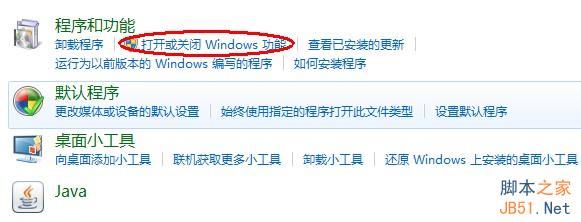
2、在“打开或关闭Windows功能”画面选择“FTP服务器”和“Web管理工具”
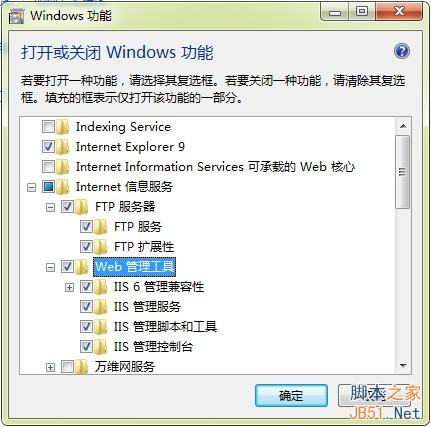
3、“确定”后等待安装完成
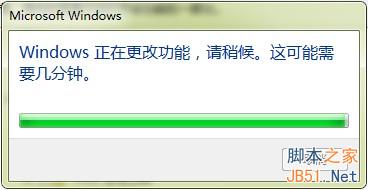
第二步:设置FTP用户及服务器文件夹
siyue没有新建用户,直接使用的Windows登录用户。服务器文件夹准备用D:\FTPServer,同时Win7下要把该用户对文件夹的读取权限设置好。这里就不细说了。
第三步:配置FTP服务器1、打开控制面板- 系统和安全,选择“管理工具”。
这里会看到第一步安装的“Internet 信息服务(IIS)管理器”
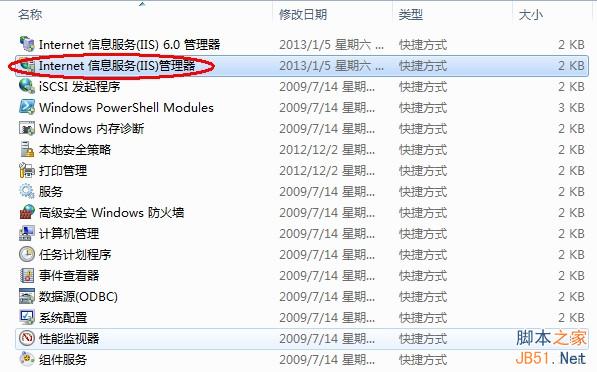
2、打开“Internet 信息服务(IIS)管理器”。
在左侧的电脑处右键,选择“添加FTP站点”
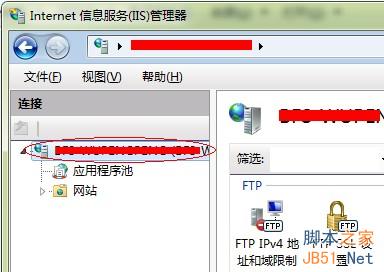
3、设置FTP站点名称和服务器文件夹
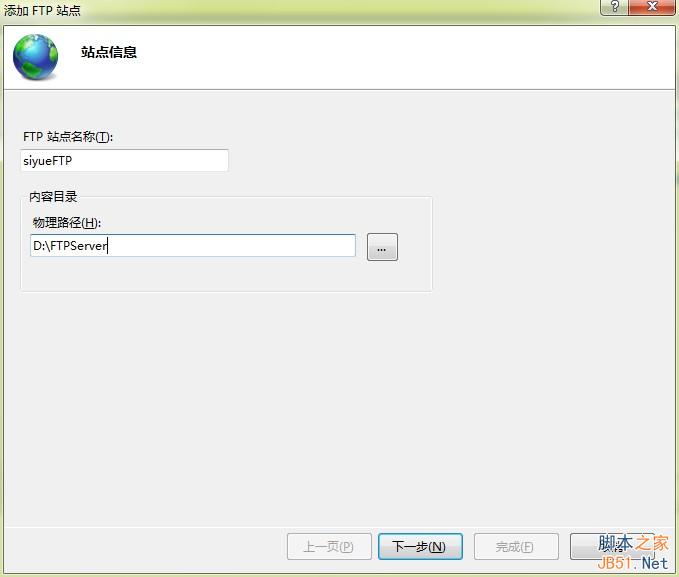
4、设置IP和SSL
siyue这里没有指定IP地址,因为IP我时常会换,嘿嘿。另外SSL登录暂时不考虑,选择了“无”。
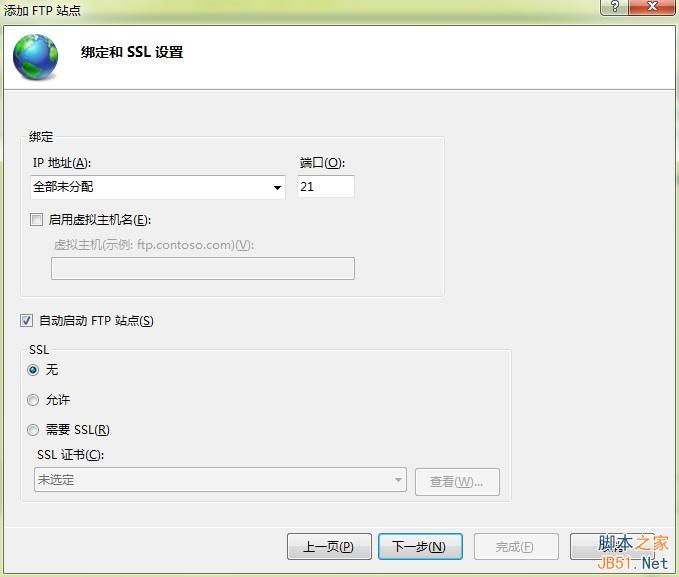
5、设置身份验证和授权信息
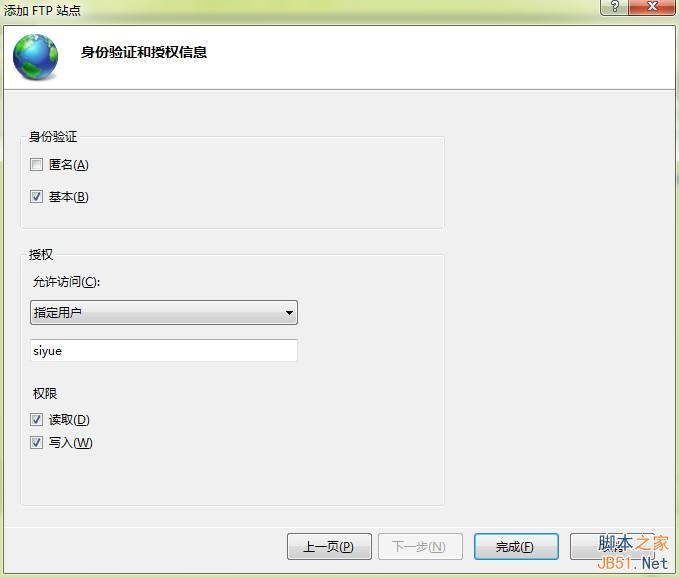
6、完成
可以在“Internet 信息服务(IIS)管理器”的左侧看到siyueFTP这个服务器。
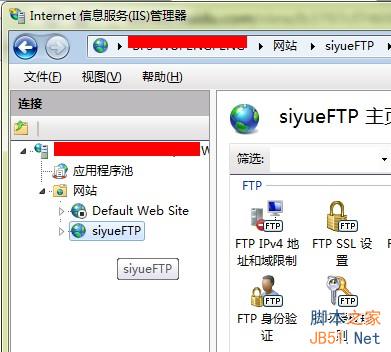
第四步:测试一下
siyue在E盘建立一个测试txt文件(test.txt),然后将其通过FTP方式上传至前面设置的服务器,一切OK。结果参见下图:
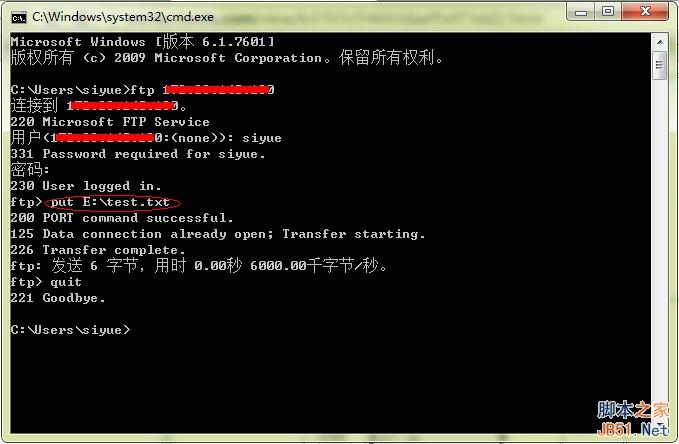
以上就是小编介绍Win7中开启系统如何自带FTP服务器的内容,好了,今天就为大家介绍到这里了,如果你还有疑问的话就给小编留言吧。